Buat layer baru dengan tekan Ctrl + N dan buat ukuran 3500 x 3500 pixel dengan resolusi 300 pixel/inch:
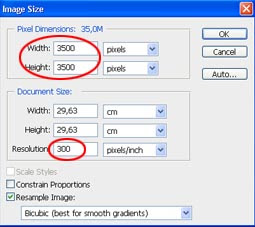
Siapkan foto ukuran kecil, misalnya ukuran 113 x 113 pixel dengan resolusi 72 pixel/inch:
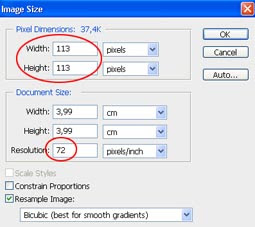
Lalu move / drag foto ukuran kecil ke layer besar seperti ini:
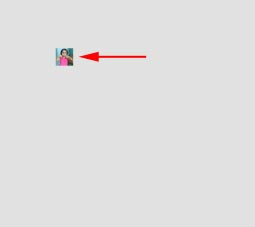
Klik foto yang akan diperbesar dan pada menubar klik layer => smart object => convert to smart objek.
Perbesar foto dengan ctrl + T sambil tekan Shift.
Dengan begitu maka foto resolusi rendah yang diperbesar tidak akan pecah, silakan dicoba saja tutorial photoshop yang mudah ini.
Sumber: lintas-tutor

